Hogyan lehet helyesen telepíteni és elindítani a Phoenix OS -t

- 4319
- 640
- Boros Patrik
A második operációs rendszer telepítése számítógépre már sok felhasználó számára a szokásos vállalkozás számára. Mindegyik platformnak megvannak a saját előnyei, tehát szükség esetén további egyet helyezhet a fő műtőbe, majd válassza ki a szükséges PC -t a betöltéskor. Az Android operációs rendszer jelentős népszerűséggel rendelkezik a felhasználók körében, amelyet gyakran a Windows vagy más operációs rendszer mellett helyeznek el, és a rendszer belsejében is emulálnak speciális emulátorok segítségével. Különböző okokból szükség lehet a számítógépre vagy a laptopra történő telepítéséhez, a támogatott alkalmazások, játékok vagy teljes platform használatával. A mobil operációs rendszer elég gyorsan működik, és egy gyenge mirigyen is nagy a kereslet. A meglévő megvalósítási módszerek közül az Android környezetet a Phoenix OS telepítésével gyakorolják, amely jó alternatíva a Remix OS és az Android X86 projekt megismerésére. Nézzük meg részletesebben, mi a Phoenix operációs rendszer, és hogyan kell használni a PC -t vagy a laptopot Android -eszközré alakítva.

A Phoenix OS telepítése és bevezetése.
Mi az a Phoenix OS
Az Android X86 nyitott projektjéről, amely lehetővé teszi az Android környezetben történő munkavégzést táblagépeken, laptopokon és számítógépeken az X86 és X64 processzorokkal, szinte minden felhasználó hallott. Ennek a platformnak az eszközökön történő felépítése lehetővé teszi a rendszer által nyújtott összes olyan előny használatát, amely korábban csak mobil eszközökön volt elérhető. Nem mindenki érti, miért helyez egy laptopot vagy PC Phonix OS -t, tehát egy kicsit elmondunk neked az operációs rendszer tulajdonságairól és előnyeiről. Az OS Phoenix a kínai szakemberek fejlesztése, és egy teljes választott Android műtő, amelyet a legkényelmesebben használnak az asztali számítógépeken. A Phoenix OS rendszer ideális szervezést kínál a munkaterületnek, azzal a képességgel, hogy vezérelje a billentyűzetet és az egeret, vagy szenzoros módban, amelyre a menü elindítja a szokásos alkalmazás menü elindítását az Android szabvány szerint. Az OS felhasználói felület a szokásos asztali és mobil platform szimbiózisának. A Phoenix rendszer multifunkcionális és kényelmes használata.
A Phenix OS interfész a számítógépek ismerős műtőhelyiségeire hasonlít, így könnyű lesz hozzászokni bármilyen szintű felhasználóhoz. Itt megtalálja a szokásos Start gombot, a tálcát, a fájlkezelőt a lemezek tartalmának (a számítógépem), az irodai táskának és még a kosárnak, valamint a munkához szükséges egyéb eszközöknek a megtekintéséhez. A Phoenix OS felesleges szoftverét nem töltik meg, és minden, ami az előre telepített programok mellett szükséges, hozzáadható. Alapértelmezés szerint az első megismerésnél a kínai és az angolok rendelkezésre állnak, de fennáll az orosz beállítások is, mint az interfész és a bemenet nyelve. Az Android X86 -on alapuló rendszer nem ír elő magas követelményeket az eszközre, elegendő az Intel X86 processzor telepítése, jobb, ha nem régebbi, mint öt éves, valamint 2 GB üzemeltetés.
A letöltéshez egy disztribúció érhető el egy telepítési fájl formájában, amely lehetővé teszi, hogy a műtőszobát USB flash meghajtóra írja, vagy a fő rendszer mellett egy számítógép merev meghajtójára helyezze. Ma letöltheti a Phoenix OS 3 verzióját.0.6.479, az Android 7 alapján épült.1, valamint 1.5.0.297 (az Android 5 alapján.1). Az ISO betöltési kép támogatja mind az UEFU -t, mind a BIOS betöltését. Az OS Phoenix készülékre helyezéséhez a telepítési programot letöltik a hivatalos webhelyről, majd a telepítőt kettős kattintással indítják el. A telepítőben a felhasználó választható telepítési módszerrel - USB -meghajtón vagy merevlemezen. A telepítés megkezdése előtt meg kell győződni arról, hogy a rendszerhez szükséges hely szükséges -e, legalább 6 GB -ra van szüksége.
Phoenix OS utasítások USB meghajtóhoz
A betöltési flash meghajtó létrehozásakor ne feledje, hogy a rendszer felvétele nem jelenti a média formázását, ezért jobb lesz előre gondozni a szükséges mennyiségű memóriát. A Phoenix OS telepítése meglehetősen egyszerű. Ha az USB meghajtó használatát választják, akkor két további művelet lehetősége áll rendelkezésre, amikor belőle betölti - a flash meghajtóról kezdve telepítés nélkül és telepítés nélkül, és telepít egy számítógép merevlemezét. Az USB -hordozó rögzítéséhez a következő műveleteket kell végrehajtania:
- Miután elindította a telepítőt a Windows-ban, néhány aktív gombot lát a menüben, kattintson a Make U-Disk elemre, amely felvételt tartalmaz az USB flash meghajtón;
- Ezután válassza ki az USB -t, és nyomja meg a Felvétel Start gombot;
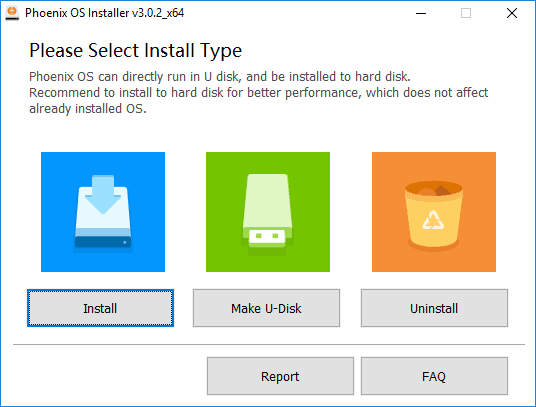
- Arra számítunk, hogy a folyamat befejeződik, a vége után bezárjuk a segédprogramot;
- A flash meghajtók kinyerése nélkül újraindítjuk a készüléket;
- Az UEFU vagy a BIOS rendszerindító menüjében válassza ki az indítást az USB meghajtó Flash meghajtóból;
- Megjelenik egy standard bootloader, ahol kiválaszthat egy részt a Phoenix OS telepítéséhez, valamint megváltoztathatja a HDD jelölést, a formátumot;
- Akkor a mag elkezdi kicsomagolni az operációs rendszereket.
Sokkal jobb, ha itt nem végeznek szükségtelen mozgásokat (UEFU -ban, BIOS -ban) a szükséges készségek nélkül, mivel a helytelen tevékenységek a fő rakodó helytelen működéséhez és az azt követő lehetetlenséghez vezethetnek egy már működő operációs rendszer elindításához. Annak ellenére, hogy a Phoenix OS telepítése nem befolyásolja a felhasználói adatot, valamint a műtő műtőjét, jobb, ha a rendelkezésre álló fájlok biztonsági másolatát készíti.
A Phoenix OS telepítése merevlemezre
A Phoenix rendszer legjobb kompatibilitása érdekében jobb, ha a CPU Intel Atom -on használja. A felhasznált lemezszakasz kiválasztásakor az operációs rendszer rögzítésekor a fájlokat nem töröljük, mint például egy flash meghajtó esetén, de kényelmesebb lesz egy külön szakasz létrehozása a Phoenix alatt. A Phoenix telepítéséhez számos műveletet kell végrehajtania:
- A Telepítő ablakban válassza ki a telepítés gombot, amely magában foglalja a merevlemezre való írást;
- Jelezzük, hogy melyik szakaszban írjuk a Phoenix OS -t;
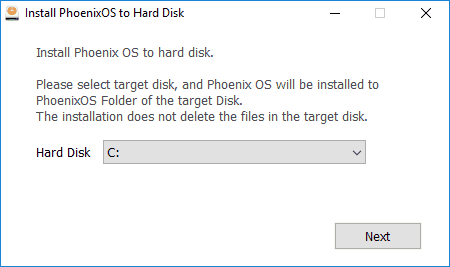
- Megjegyezzük a rendszerhez kiosztott memória mennyiségét;
- Kattintson a Telepítés gombra, és várja el az operációs rendszer betöltését;
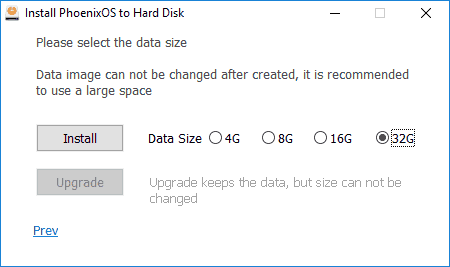
- Az UEFU számítógép használatakor a biztonságos indításra is szükség van;
- A telepítési folyamat befejezése után szüksége van egy eszköz újraindítására;
- A későbbi betöltéssel egy menü lesz elérhető a számítógépre telepített indító rendszerek választásával. Ha ez nem történt meg, de a Windows elindulni kezdett, a helyzetet a Boot menüben lehet javítani az eszköz bekapcsolása során.
A Phoenix rendszer első bevezetése nem áldott meg. Ezután továbbra is meg kell készíteni a hálózati beállításokat és létrehozni a felhasználói fiókot. Az interfész és a bejegyzés a Billentyűzetről a beállításokban készítheti (Start - Beállítások - Nyelvek és bemenet).
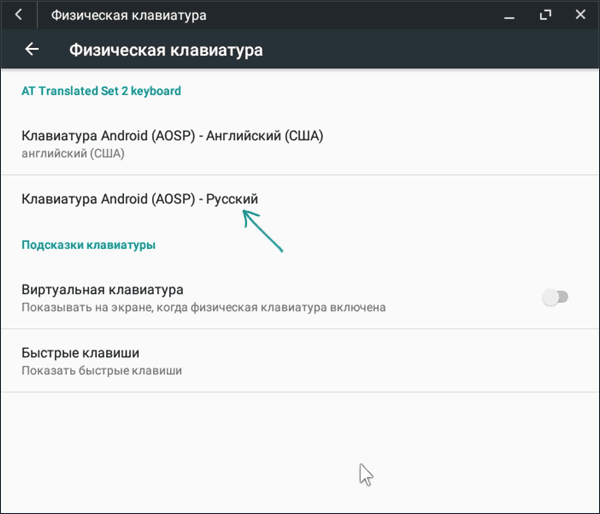
Hogyan lehet törölni a Phoenix OS -t
A Phoenix eltávolításának folyamata a számítógépről vagy a laptopból egyszerű. Ezt megteheti az eszköz szokásos vezetőjével. Hogyan lehet eltávolítani a Phoenix OS -t a számítógépről:
- Megyünk arra a szakaszra, ahol a rendszer áll, kinyitjuk a katalógust a nevével;
- Itt meg kell találnia egy "Eczeshnik" deilációs fájlt (Uninstaller.exe) és indítsa el;
- Ezután jelezzük egy ilyen döntő művelet okát, és kattintson az Eltávolítás gombra;
- Összegezve, értesítést kap arról, hogy az operációs rendszert eltávolítják.
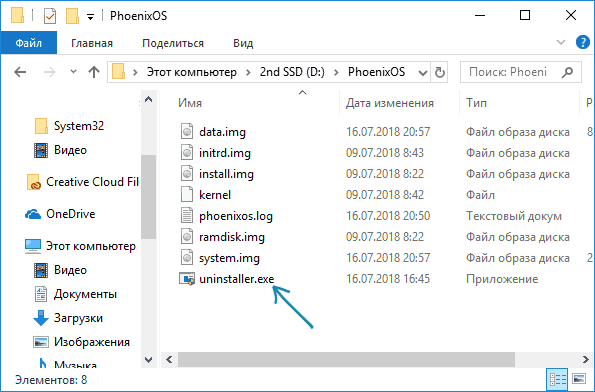
A rendszer, amint az a programok esetében gyakran fordul elő, fenntarthatja a "farkakat". A Phoenix OS teljes eltávolításához az összes fájlral egy számítógéppel, ezt manuálisan lehet megtenni, ha törli a rendszer rendszerét az eszköz EFI szakaszáról, vagy harmadik -party szoftver használatával (például Easyuef alkalmazás).
- « A 0x000003EB hiba kiküszöbölése, amely a nyomtató telepítésekor fordul elő
- A 80070103 hiba kiküszöbölése, amely akkor fordul elő, amikor a Windows frissül »

